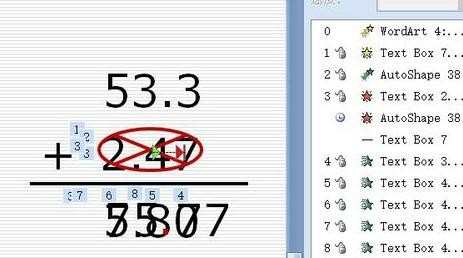如何在ppt中设置错式修改效果
数学课上,常会对易错题举例讲解。在课件中就需要将错处强调显示,去除,也许还需要移位,最后重新计算,那么这些效果在ppt中是如何实现的呢?下面就让小编告诉你如何在ppt中设置错式修改效果 的方法。
在ppt中设置错式修改效果的方法:
首先屏幕展示一个错误的式子,标题摇晃:错在哪?标题是用艺术字写出。我们在:插入——艺术字,选择一种样式即可。也可以在绘图工具——格式中,对形状填充、轮廓、效果进行更改。文本效果——转换,可为艺术字添加弯曲形状。拖动艺术字上的红色菱形,可改变艺术字的弧度。
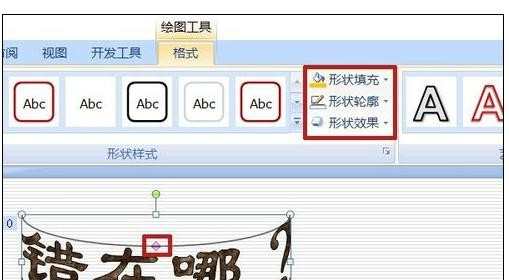
艺术字选中状态,动画——自定义动画,打开自定义动画面板,选择添加效果——强调——闪现。为艺术字添加闪现效果。
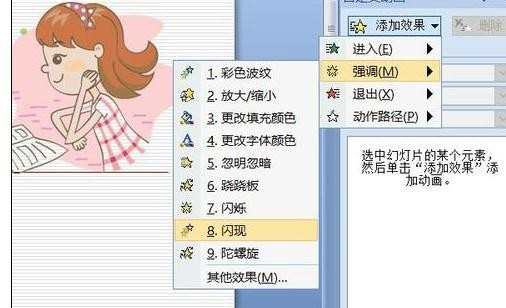
选中该效果,右键——计时,将效果出现选为之前、速度选快速,重复2次。完成标题的制作。

该式中,2.47放错了位置。老师点击鼠标后,此处会闪烁以强调。所以,为它添加效果——强调——闪烁。计时面板中,开始选为单击时,重复2次。速度选项中,快速1秒,中速2秒,都不令人满意,所以,直接在输入栏中输入1.5,完成该效果设置。

随后,给它盖上一个叉。插入——形状——流程图——汇总连接,在2.47上拉出该形状,去除填充色,线条色红色。
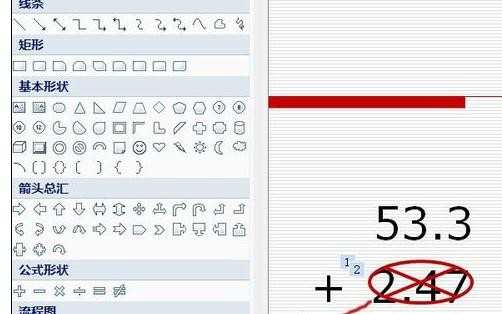
该形状进入效果我们选单击时放大。随后还要消失,方便后面修改。所以,再添加一个消失效果。
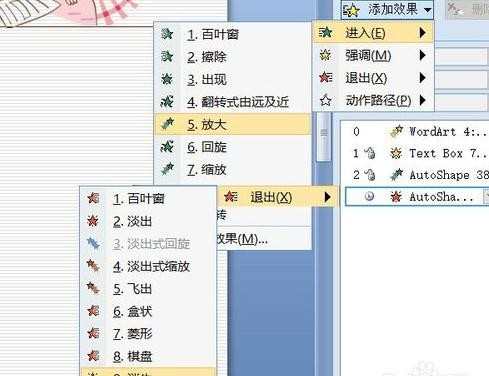
叉消失的同时,错误的答案也会消失,2.47会移至正确的位置。答案7.80直接添加消失效果即可。2.47我们给它添加一个路径,让它向右移动。三个动作单击后进行,我们让答案7.80领头,开始状态选单击时,并将该效果放至另两个的上方,叉之后,2.47延迟0.5秒相随。具体设置如图。
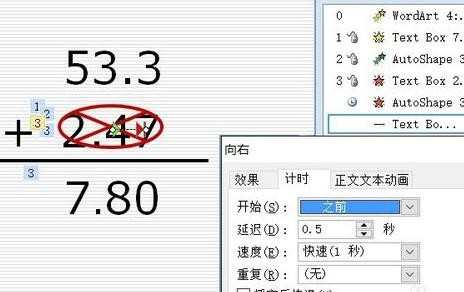
最后正确答案由后至前逐个出现。首先,插入一个文本框,在其中写上7,添加效果——进入——擦除。开始“单击时”,方向“自顶部”,速度“快速”。将该文本框放至式子末尾。
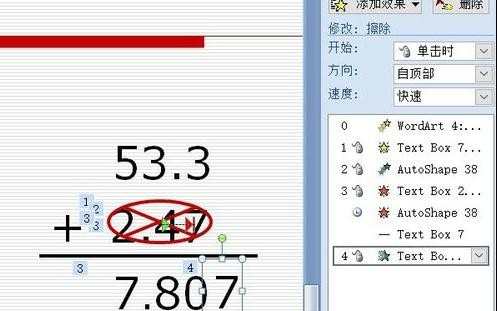
按住ctrl键拖动该文本框复制四个,将其中数字分别改为正确答案的其他数字和小数点,并按顺序放好。